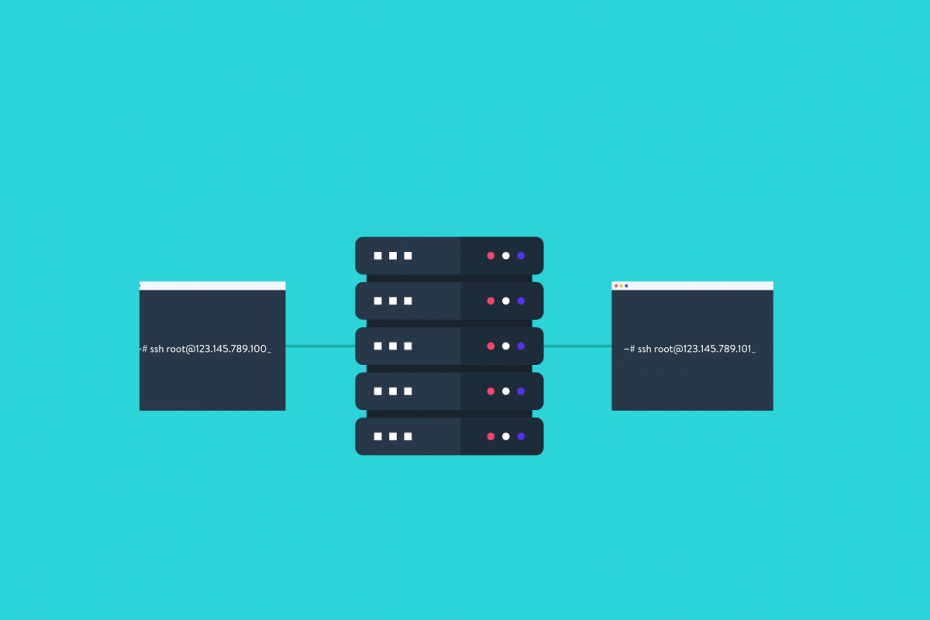
Este software manterá seus drivers ativos e funcionando, protegendo-o contra erros comuns de computador e falhas de hardware. Verifique todos os seus drivers agora em 3 etapas fáceis:
- Baixar DriverFix (arquivo de download verificado).
- Clique Inicia escaneamento para encontrar todos os drivers problemáticos.
- Clique Atualizar drivers para obter novas versões e evitar o mau funcionamento do sistema.
- DriverFix foi baixado por 0 leitores este mês.
Ao usar um cliente SSH para se conectar ao servidor, você pode encontrar alguns erros graves. Um desses erros é o ssh_exchange_identification: conexão fechada pelo host remoto.
Esse erro pode ocorrer por vários motivos, incluindo o corrompimento das chaves SSH usadas para uma conexão.
Se você também estiver preocupado com esse erro, aqui estão algumas dicas de solução de problemas para ajudá-lo a resolver o ssh_exchange_identification: conexão fechada por erro de host remoto no Windows.
Como posso corrigir o erro ssh_exchange_identification?
1. Verifique se há dependências ausentes

- Este erro geralmente ocorre após uma atualização do Glibc ou OpenSSL e o servidor falhou ao reiniciar.
- Embora muitas distros possam instalar a atualização para Glibc ou OpenSSL e não exigir uma reinicialização, a sua pode não se enquadrar na mesma categoria.
- Se você souber que a atualização do Glibc está instalada, use lsof para ver onde o SSHD tem arquivos abertos.
- Se você estiver usando Ubuntu ou Debian, use o comando upgrade para obter novos pacotes e instalá-los. Isso o ajudará a consertar quaisquer problemas que possam ter ocorrido devido a pacotes quebrados.
2. Verifique se há sessões SSH extras
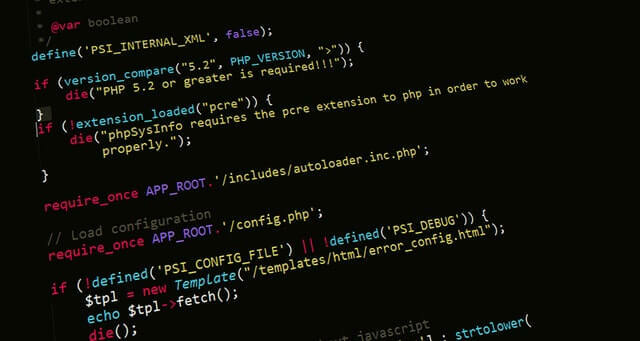
- É possível que os usuários tenham excedido o número máximo de sessões SSH sem saber.
- Tente limpar as sessões antigas e reconecte-se ao servidor.
- A qualquer momento, você deve ver apenas um ou dois usuários conectados. Para verificar se há várias instâncias de SSH em execução, use o quem comando.
- Se houver mais de 2 usuários logados, elimine os processos do usuário um por um.
- Reconecte-se ao servidor usando SSH e verifique se há melhorias.
Esse problema ocorre se o SSH não consegue acompanhar um script que inicia várias sessões SSH consecutivas. Você também pode atrasar a sessão SSH com o comando sleep.
3. Verifique se há impressão digital / chaves corrompidas
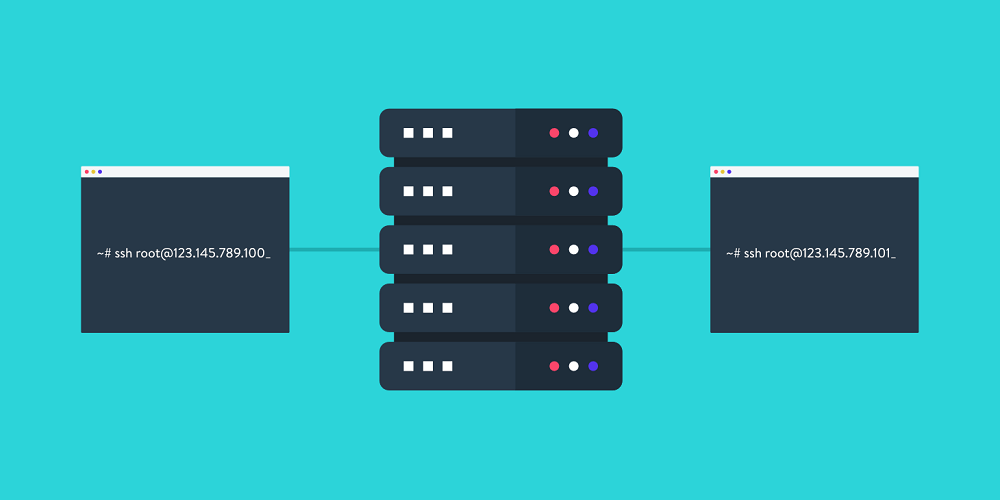
- Se o problema persistir, verifique se há impressões digitais ou chaves corrompidas. É mais provável que isso aconteça se você tiver instalado esses arquivos manualmente.
- Tente remover a impressão digital do lado do servidor nos clientes ~ / .ssh / known_hosts e tente novamente.
- Ao se reconectar, você será solicitado a aceitar a identidade do host. Aceite e prossiga.
- Este erro também pode aparecer se os arquivos /etc/ssh/*key* são removidos e o SSHD não é reiniciado. Verifique o diretório de configuração SSH para os arquivos de chave.
4. Verifique a carga do servidor

- Este erro também pode ocorrer se o seu servidor estiver sob carga pesada. Verifique se o servidor possui recursos suficientes para realizar a tarefa ou se está sob ataque de força bruta.
- Tente aumentar a quantidade de conexão que o SSHD pode executar para resolver o problema.
O ssh_exchange_identification: conexão fechada por erro de host remoto é um erro comum e pode ocorrer devido a dependências ausentes ou chaves corrompidas. Siga as etapas neste artigo para corrigir problemas com o cliente SSH.
Se você tiver outras dúvidas ou sugestões, fique à vontade para deixá-las na seção de comentários abaixo.
LEIA TAMBÉM:
- Correção: o servidor não oferece suporte ao protocolo de autenticação atual
- Como atualizar do SQL Server 2008
- Como atualizar do Hyper-V Server 2008 R2


![O Windows 10 não consegue se conectar a esta rede [Correção abrangente]](/f/615ee724ff0e81b54e0892ae7054477b.webp?width=300&height=460)